-
電話をかけることができない場合の対処方法を教えてください。
-
本体の電源の入れ直しやUSIMカードの入れ直しをお試し後、設定などもあわせてご確認ください。
581人の方の参考になっています。
- ※
本体のバージョンや、アプリケーションのバージョン、ご利用機種によっては、操作が異なる場合があります。
本体の電源を入れ直す
-
iPhone の場合
電源を入れ直す方法について詳しくはこちらをご確認ください。
-
スマートフォンの場合
- ※
手順は OPPO Reno5 A(Android™ 11)を例としています。
「電源ボタン」を長押し
真ん中の丸を「再起動」までスライド
- ※
「再起動」の表示がない場合は真ん中の丸を「電源オフ」までスライドし、あらためて電源を入れ直してください。
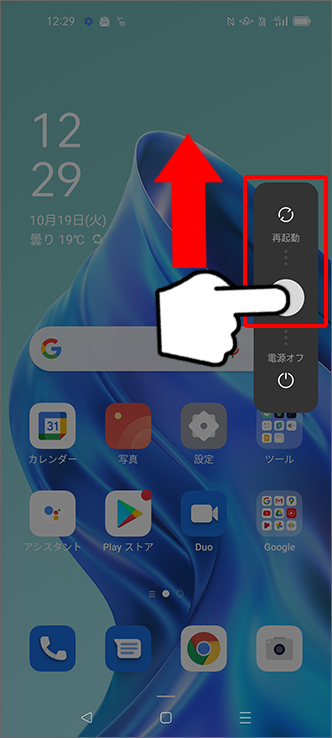
再起動後、問題なく利用できるか確認
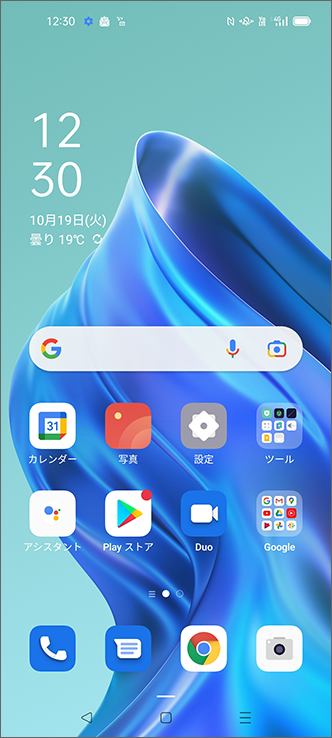
- ※
-
ケータイ(ガラケー)の場合
- ※
手順は AQUOS ケータイ2 を例としています。
- 「電源/終了ボタン」を長押し
- 「再起動」を選択
- ※
「再起動」の表示がない場合は画面に従って電源を切り、あらためて電源を入れ直してください。
- ※
- 再起動後、問題なく利用できるか確認
- ※
発信規制を確認/解除する
- ※
機種・エリアにより、SMS送信は規制できない場合があります。
-
My Y!mobileからの場合
- ※
手順は iOS 15(iPhone SE 第2世代)を例としています。
My Y!mobileへログイン
- ※
こちらのリンクからアクセスしログインすると「2」の項目がすぐに表示されます。
- ※
ワイモバイル回線をご利用中のスマートフォンなら、Wi-FiをOFFにすると自動ログインできます。
- ※
ログイン時のパスワードが不明なかたはこちらをご確認ください。
「現在の設定」を確認
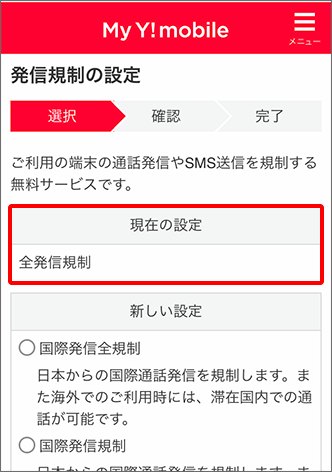
「発信規制しない」以外の場合は「発信規制しない」を選んだ後、「次へ」をタップ
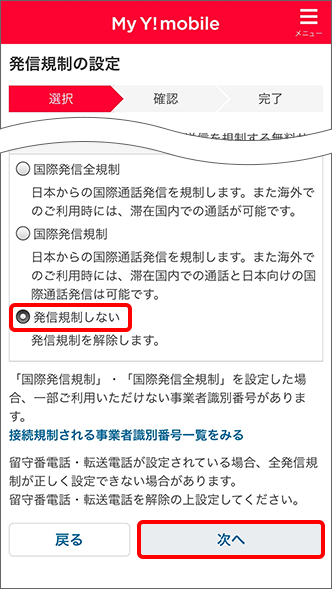
「設定する」をタップし解除
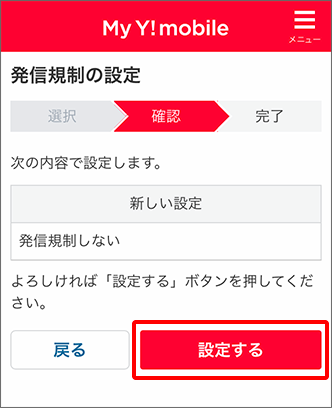
設定後、問題なく利用できるか確認
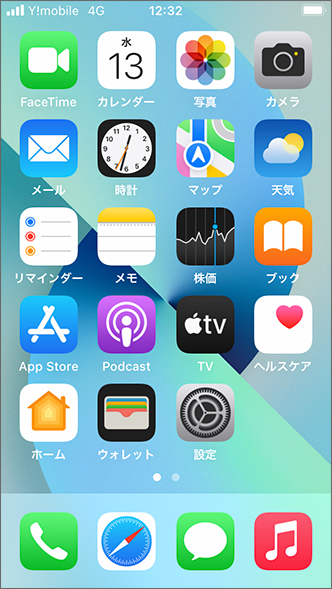
- ※
-
スマートフォンからの場合
- ※
ご利用の機種により、本体に機能がない場合もあります。その場合はMy Y!mobileより解除してください。
- ※
手順は OPPO Reno5 A を例としています。
アプリケーション一覧より「電話」をタップ
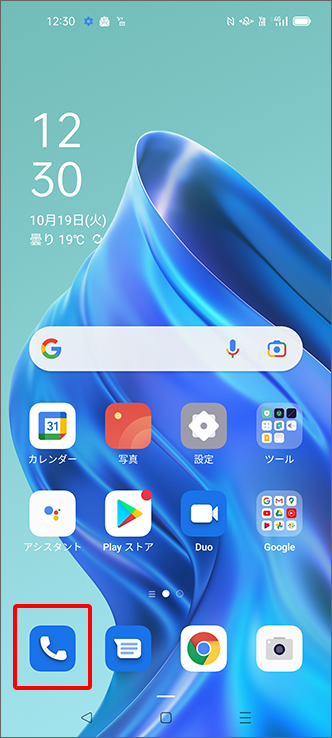
右上のメニューをタップ
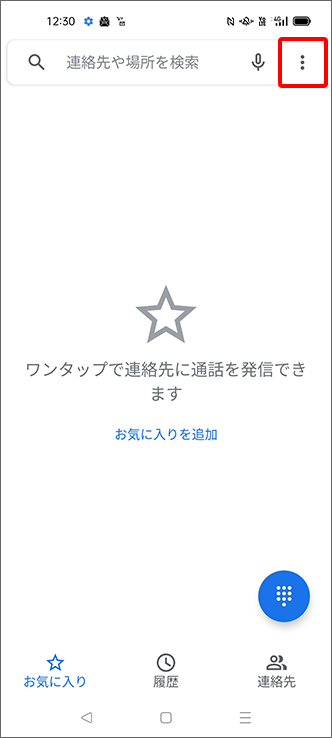
「設定」をタップ
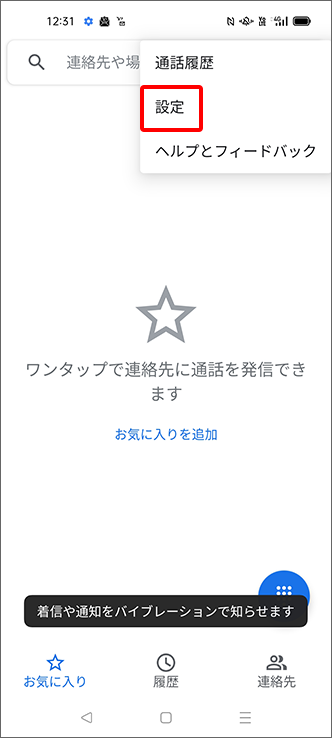
「通話」をタップ
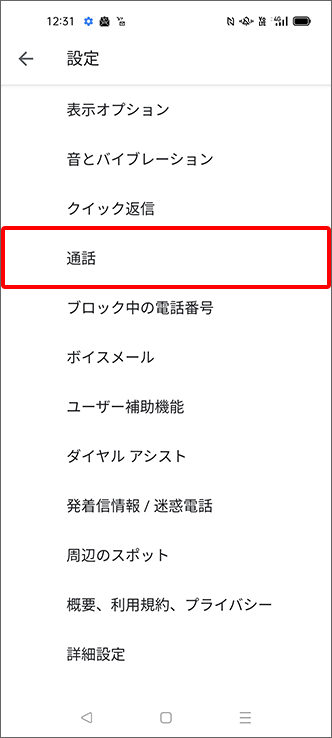
「通話サービス設定」をタップ
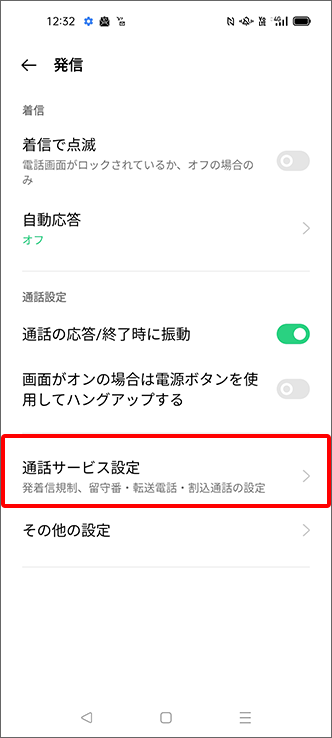
「発信規制」をタップ
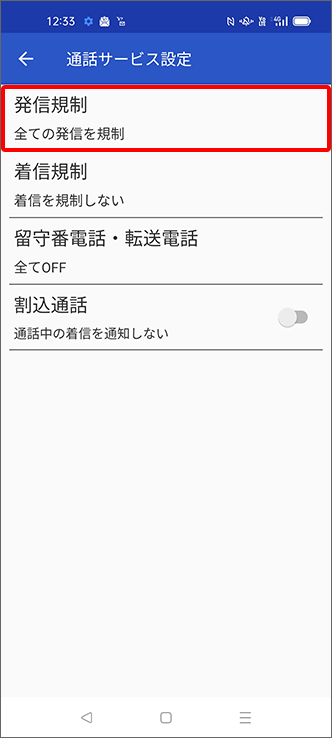
「発信を規制しない」をタップ
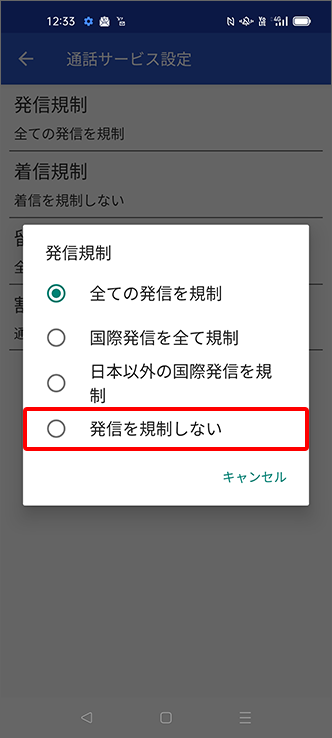
「発信規制」が「発信を規制しない」になっていることを確認
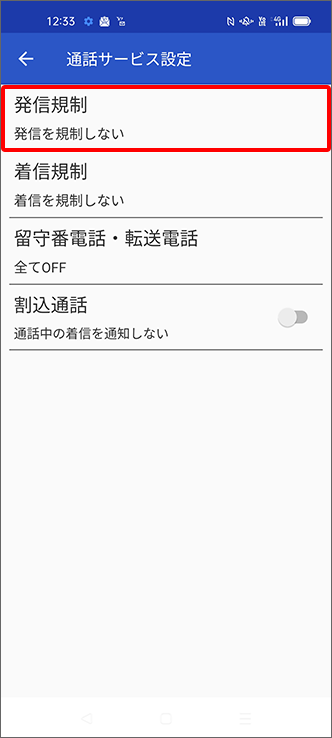
設定後、問題なく利用できるか確認
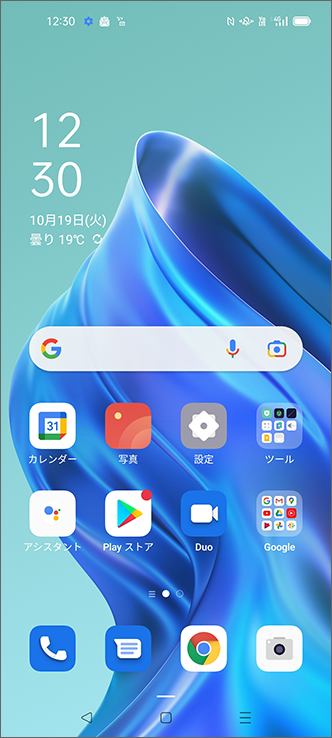
- ※
-
ケータイ(ガラケー)からの場合
- ※
ご利用の機種により、本体に機能がない場合もあります。その場合はMy Y!mobileより解除してください。
- ※
手順は AQUOS ケータイ2 を例としています。
- メインメニューより「電話機能」を選択
- 「通話設定」を選択
- 「発着信制限」を選択
- 「発信規制」を選択
- 「規制中です」と表示されている場合、「全発信規制停止」または個別に「規制しない」を選択し解除
- 設定後、問題なく利用できるか確認
- ※
補足事項
- ※
お支払状況により、電話をご利用できない場合がありますので、以上の方法で改善がない場合はお支払状況をご確認ください。
- ※
お支払状況のご確認方法について詳しくはこちらをご確認ください。
- ※












